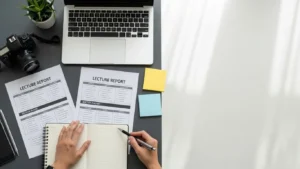はじめに
会議で話した内容や決まったことをきちんと残して、関係者にスムーズに共有できる議事録は、ビジネスシーンで欠かせないスキルです。とくに初めての方は「何を書けば…?」「会議中にまとめられない…」と悩みがちですよね。この記事では、議事録の基本から会議前の準備術、メモのコツ、仕上げのテクニック、便利なツール紹介、よくある疑問とその解決策、さらに使えるテンプレートまで、すべてカバーしています。これを読めば、議事録作成の流れやポイントがつかめて、スピーディーに質の高い記録が残せるようになります。
議事録の基本知識
議事録の意味と役割
議事録は、会議で出た意見や決定事項、次に行うタスクなどを整理して記録した文書です。会議後のアクションプランを示すだけでなく、欠席者への情報共有、誤解の防止、プロジェクト進行の管理など、さまざまな場面で役立ちます。
必要な記載項目
議事録には、最低限これらの情報を盛り込むと整理しやすくなります。
| 項目 | 内容 | ポイント |
|---|---|---|
| 会議情報 | 日時・会議名(プロジェクト名やクライアント名含む)・場所・開催形式 | 事前に記入しておくと、会議中は追記に集中できる |
| 参加者/欠席者 | 参加者は所属や役職、社外参加者には敬称を付ける。欠席者は氏名と理由 | 欠席理由を押さえ、背景を把握しておく |
| 議題 | 予定しているアジェンダ | 必要に応じて事前に調整 |
| 前回確認事項の進捗 | 前回のToDoを「完了/進行中」などで整理 | 議論のつながりを明確に |
| サマリー | 会議の流れと結論を1~2文でまとめ | 「何が」「なぜ」決まったかを簡潔に示す |
| 決定事項 | 最終的に採択された内容 | 意見と区別し、ラベルを付ける |
| ToDo(タスク) | 担当者と期限がわかる具体的なアクション | 誰がいつまでに何をするかを明記 |
| 参考資料 | 会議で参照した資料やリンク | あとから関係者が探しやすいように |
| 今後の課題 | 未解決の論点や次回検討すべき事項 | 次回会議の準備に活用 |
| 発言者 | 発言した人をイニシャルや役職で簡潔に | 誰の意見かをすぐに識別できる |
議事録の4つのメリット
- 正確な履歴として:発言内容の誤解や記憶違いを防ぎます
- 情報の共有:会議に出られなかったメンバーにも同じ情報を伝えられます
- タスクの可視化:誰が何をいつまでに行うかを明確に知らせる
- 認識のすり合わせ:参加者間の認識ズレを解消し、合意事項を統一する
会議前に準備しておきたい3つのポイント
【会議の目的と登壇者を把握】
- 意思決定か情報共有かブレストかなど、ゴールを明確に
- 参加者リストを確認し、誰が主な発言者かを想定
- 前回の議事録をチェックして、取り上げられた論点を把握
【自社フォーマットを活用】
- 会社のルールに合ったテンプレートを事前に準備
- 議題や必要項目を入力しておけば、会議中の記入がスムーズに
【録音・文字起こしの環境を整備】
- オンラインなら録画+自動文字起こし機能、オフラインはICレコーダーや専用アプリを用意
- AI要約ツールや社内システムとの連携も事前にテスト
- 録音時は参加者の同意を得ることを忘れずに
効率的なメモ術
- あらかじめ決めた見出しに沿って書く:会議情報→議題→決定事項など
- 5W1Hや具体的な数字、キーワードをしっかりメモ
- 記号や略語を使ってスピーディに:○×△→★など、自分だけのルールを作る
- 箇条書きや図表、マインドマップで視認性を高める
文書作成をスムーズにする10のヒント
- 必要なポイントに絞る:長い会話は省いて、結論とその理由だけ残す
- 短くシンプルに:一文を短めにし、「だ・である調」で統一
- フォーマットを統一:見出しや箇条書きのスタイルを決め、毎回同じルールで
- 意見と決定を区別:意見=◎、決定=★などマークで分ける
- 適度な余白を意識:行間やマージンを空けて読みやすく
- 会議情報は最初に:日時・場所・参加者は必ず冒頭に記載
- ドラフトを共有:同席者や上司に確認して、事実誤認を防ぐ
- 録音データで補填:全文を起こす必要はなく、聞き漏らし部分だけ確認
- AI要約を活用:自動生成をベースに、自分の言葉で整える
役立つツールと導入時の注意点
おすすめのツール活用法
- 音声録音・文字起こし:Zoom、Google Meet
- AI要約:ChatGPT、Geminiなどチャットボット活用
- テンプレート:Microsoft Word公式の無料フォーマット6種
導入時の留意事項
| 注意点 | 対策 |
|---|---|
| 誤認識や変換ミス | 録音データと照合して、重要部分を修正 |
| AI要約への過度な依存 | 自分の言葉で必ず内容を確認 |
| セキュリティと運用ルール | ツールのデータ保存場所や社内規定を事前にチェック |
Q&A:よくある困りごとと解決策
敬称はどう扱うべき?
社内メンバーのみの場合は、文頭に「敬称略」と記して役職+名前だけに。社外参加者がいるときは「様」を付けて丁寧に記載すると安心です。
内容を訂正するには?
まずは共有前に上司や同僚にドラフトをチェックしてもらいましょう。すでに配布後の修正は、訂正履歴と確認者のサインを残すことで透明性を保てます。
作成スピードを高めるには?
事前にフォーマットを用意し、AIで下書きを作成+リアルタイム文字起こしを組み合わせるハイブリッド方式がおすすめ。編集作業に集中できるのでスピードが上がります。
AI利用時の注意点は?
AIツールだけに頼りすぎないこと。最終的なチェックは必ず自分の目で行い、大事なポイントやニュアンスは手動で調整しましょう。
テンプレートとサンプルの比較
シンプルなフォーマット例
| 項目 | 記入スペース |
|---|---|
| 日時 | |
| 会議名 | |
| 場所 | |
| 参加者/欠席者 | |
| 議題 | 1. 2. 3. |
| 決定事項 | – |
| ToDo(担当・期限) | – |
| 次回会議日時 | |
| 作成者 |
詳細フォーマット例
| 見出し | 内容 |
|---|---|
| 前回確認事項の進捗確認 | 「完了/進行中」などで前回ToDoの状況を整理 |
| サマリー | 会議の目的と結論を2~3行で簡潔にまとめ |
| 議題ごとの議論メモ | 発言者、意見、懸念点、参考資料のリンク |
| 決定事項 | 決定した内容、理由、影響範囲を明記 |
| ToDo | 担当者、期限、管理方法を具体的に記載 |
| 保留・次回検討事項 | 未解決の論点や次回に確認すべき内容 |
NG例・OK例からの学び
| 項目 | NG例 | OK例 |
|---|---|---|
| 発言者の明記 | 「新商品発表会は9月下旬予定。」(発言者が不明) | 「森本:新商品発表会は9月下旬予定と報告。」 |
| 意見と決定 | 「サンプリング実施を検討。」(結論が曖昧) | 「★決定:山下承認のもと、サンプリング実施を決定。」 |
| 5W1H | 「来週報告します。」(誰がいつまでに?が不明) | 「今野:5/10までにインフルエンサー施策の進捗を報告。」 |
おわりに
この記事では、初心者でも取り組みやすい議事録の構成や準備方法、メモ術、仕上げのコツ、便利ツール、よくある疑問への対応策までをまとめました。重要なのは、事前の準備で基盤をつくり、必要な情報に絞り、フォーマットやツールをうまく使いつつ、最後は自分の目でしっかりチェックすることです。まずは自社テンプレートを見直し、次回の会議から試してみてください。質の高い議事録は、生産性アップと信頼づくりに役立ちます。少しずつ改善を重ね、業務の効率化に活かしていきましょう。